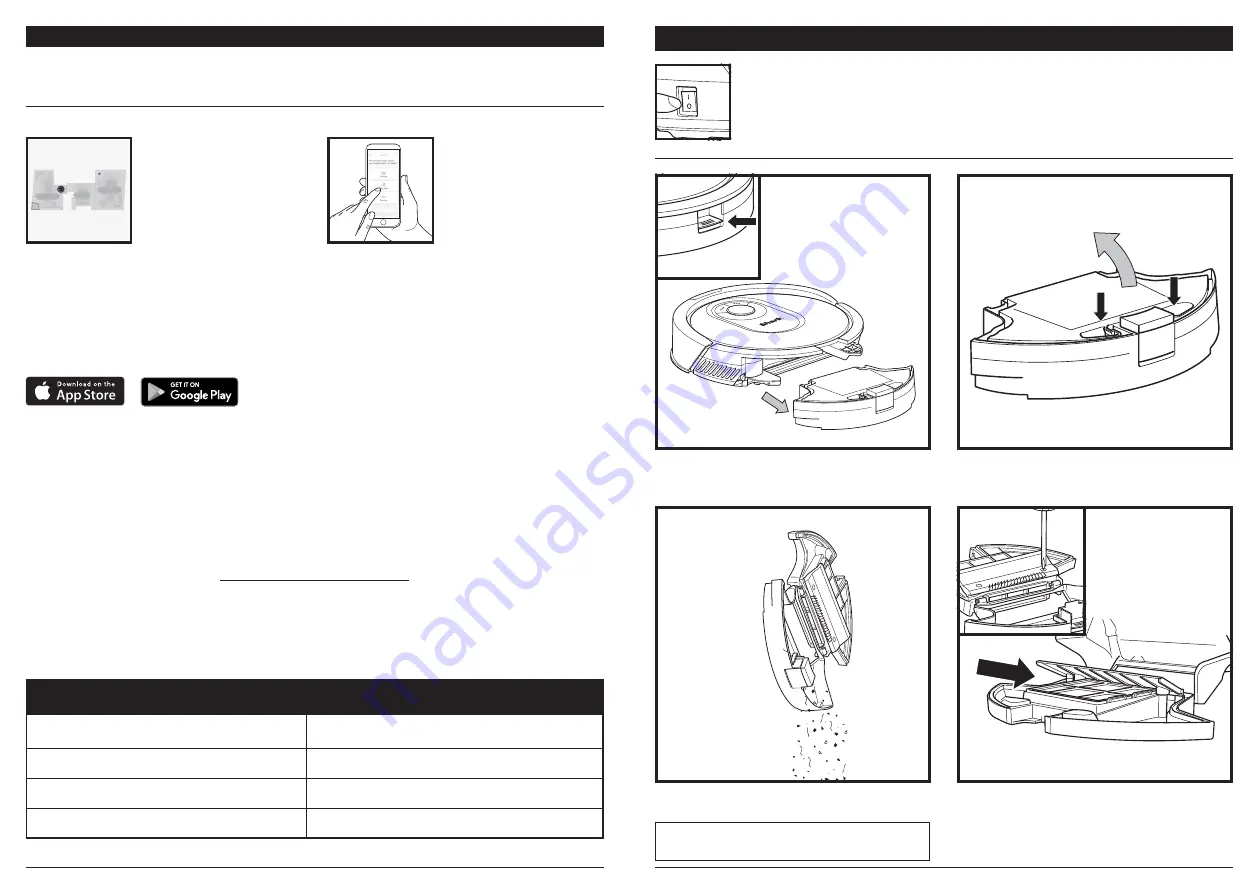
sharkclean .com
sharkclean .com
ENTRETIEN
VIDANGE DU RÉCIPIENT À POUSSIÈRE
Appuyez sur le
bouton Release (dégager) du
récipient à poussière
et faites glisser pour le retirer.
ATTENTION :
Mettez l’appareil hors tension avant d’effectuer tout entretien.
REMARQUE :
en position OFF (arrêt) (O), le robot continue de consommer une
petite quantité d’énergie.
Pour ouvrir le récipient à poussière, appuyez et
maintenez le bouton tout en soulevant le couvercle à
l’aide des fentes pour les doigts.
Jetez les débris et la poussière aux ordures. Retirez
le filtre et lavez le récipient à poussière si nécessaire.
UTILISATION
DU SHARK® AI ROBOT
REMARQUE :
Assurez-vous de bien insérer le récipient à
poussière de manière à ce qu’il s’enclenche en place.
Vérifiez qu’aucun débris ne s’est accumulé entre le
filtre et l’écran en plastique.
Retirez la grille et éliminez toute accumulation de
débris avec un linge sec ou une brosse douce.
DÉPANNAGE POUR WI-FI
• Pour utiliser l’application, votre téléphone doit
être connecté à un réseau 2,4 GHz. L’application
fonctionnera seulement sur un réseau 2,4 GHz.
• Les réseaux Wi-Fi domestiques typiques prennent
en charge 2,4 GHz ainsi que 5 GHz.
• N’utilisez pas de RPV ni de serveur proxy.
• Assurez-vous que l’isolation Wi-Fi est éteinte sur
le routeur.
• Si vous n’arrivez pas à vous connecter, composez le
1 888 228-5531.
CODE D’ERREUR
PROBLÈME
! (ROUGE) + voyant indicateur Wi-Fi (ROUGE clignotant)
Mauvais mot de passe pour le Wi-Fi
! (Clignote en rouge) + Wi-Fi (ROUGE)
Impossible de trouver le SSID, essayez de connecter à nouveau
! et Wi-Fi (clignotent en rouge en alternance)
Mauvais nom d’utilisateur ou mot de passe pour votre compte
SharkClean
! et Wi-Fi (clignote en rouge en même temps)
Impossible de se connecter au Wi-Fi
UTILISATION DE L’APPLICATION SHARKCLEAN™ ET DES COMMANDES VOCALES
CONFIGURER LA COMMANDE VOCALE AVEC ASSISTANT GOOGLE OU ALEXA AMAZON
Visitez
sharkclean.com/app
pour obtenir des informations de configuration, qui comprennent la manière
d’activer la compétence Shark pour Alexa Amazon et l’utilisation avec l’Assistant Google.
Assistant Google :
« OK Google, dis à Shark de commencer le
nettoyage. »
« OK Google, dis à Shark d’arrêter mon robot. »
« OK Google, dis à Shark d’envoyer mon robot à la
station de recharge. »
Alexa d’Amazon :
« Alexa, dis à Shark de commencer le nettoyage. »
« Alexa, dis à Shark d’arrêter mon robot. »
« Alexa, dis à Shark d’envoyer mon robot à la station
de recharge. »
Veuillez visiter
sharkclean.com/app
ou composer le 1 888 228-5531 pour toutes vos questions liées à l’appli.
Profitez pleinement des fonctionnalités de votre Shark AI Robot :
• Recharge and Resume
(recharger et continuer)
Activez cette fonction
pour gérer le nettoyage
de plusieurs pièces dans
les grandes maisons. Votre
robot retournera à la station
de recharge, se rechargera et
reprendra le nettoyage là où
il s’est arrêté.
• Zone autorisées, zones interdites
Au moyen des zones interdites de l’application,
maintenez votre robot en dehors des zones que
vous souhaitez qu’il évite.
• Scheduling
(programmation)
Prévoyez le nettoyage de
toute la maison pour une
heure précise, une journée
donnée.
• Control From Anywhere
(exercer le contrôle de tout
endroit)
Peu importe où vous êtes,
vous contrôlez votre robot.
• Cleaning Reports (rapports de nettoyage)
Pour chaque nettoyage de votre robot, votre appli
produira un rapport de nettoyage.
• Interactive Map (carte interactive)
Voyez où le robot nettoie en temps réel.
Recherchez
Shark Clean
dans la boutique d’applications et téléchargez l’appli sur votre iPhone
TM
ou Android
TM
.
RUMPELS
TIL
T
SKI
N
Schedule
Hist
ory
EDIT
OPTIONS
Maps
C
ontr
ol
Shar
k
Kitchen
Living Room
Dining Room
















































